У каждого устройства, подключаемого к компьютеру есть свой уникальный код, который называется идентификатором или просто ID. С его помощью вы можете получить базовую информацию о подключённом устройстве, а также найти к нему драйвера, если такая необходимость возникла.

Как узнать ID-оборудования
Изначально вам потребуется узнать идентификатор оборудования, для которого нужно найти драйвер. Чтобы это сделать, вам нужно проделать следующие шаги:
- Найдите на «Рабочем столе» значок «Этот компьютер». Если его там нет, то найдите его в «Проводнике» (располагается в левой части).
- Кликните по этому значку правой кнопкой мыши и выберите из контекстного меню вариант «Свойства».
- Откроется окошко с основной информацией о компьютере. Здесь нужно обратить внимание на левую часть окна. Найдите и нажмите там на пункт «Диспетчер устройств».
- Запустится «Диспетчер устройств». По умолчанию в нём уже будет открыта ветка с неизвестными устройствами. Нажмите по одному из таких устройств правой кнопкой мыши и выберите в контекстном меню вариант «Свойства».
- В открывшемся окне нажмите на вкладку «Сведения». Под надписью «Свойство» нужно вызывать выпадающее меню, в котором вам потребуется выбрать вариант «ИД оборудования».
- Теперь обратите внимание на ID, которые приведены в поле «Значение». У одного устройства вполне может быть несколько идентификаторов. Вы можете скопировать любой из них и использовать его для поиска.
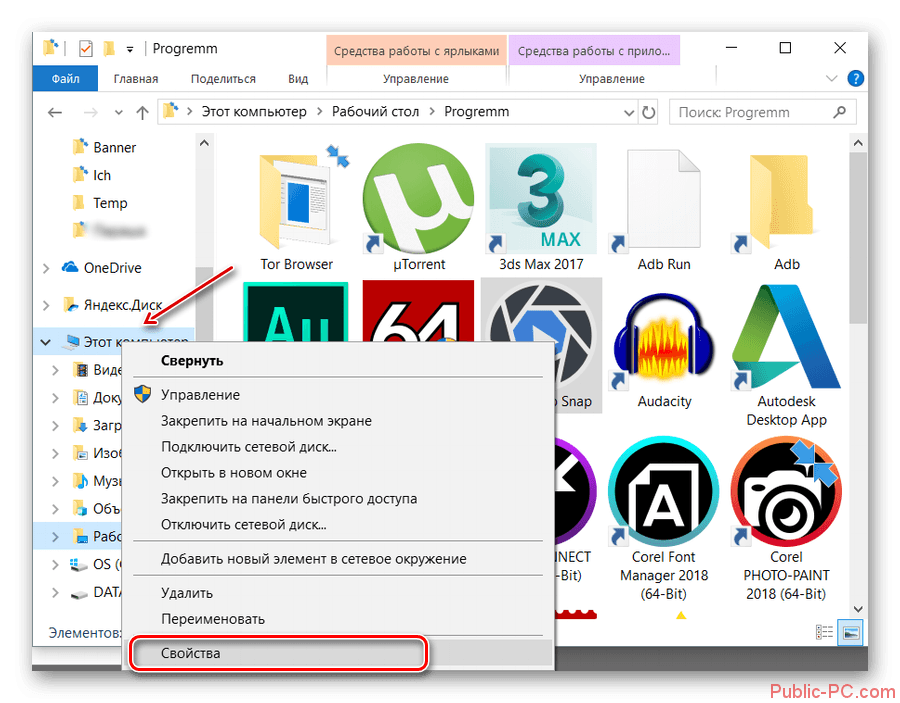
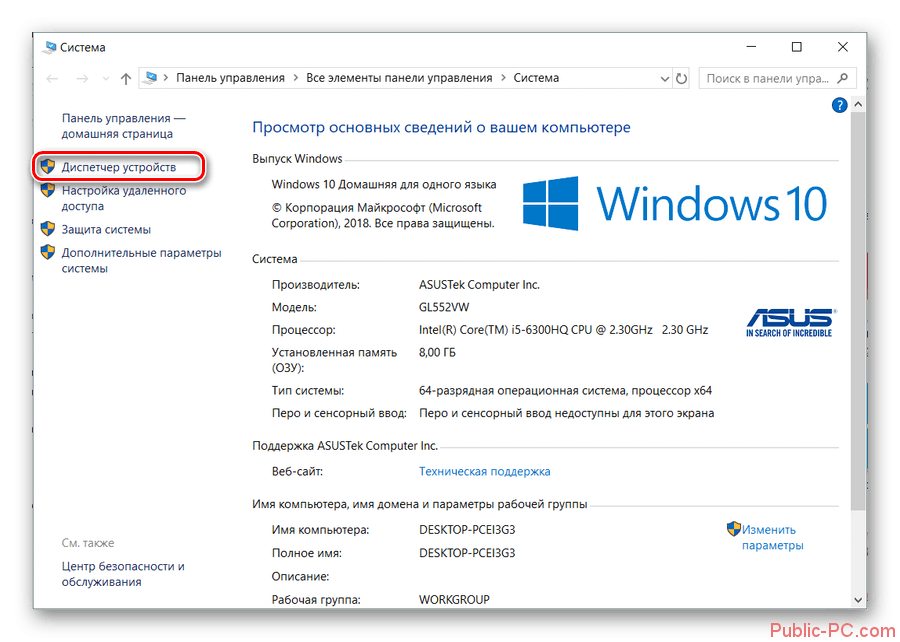
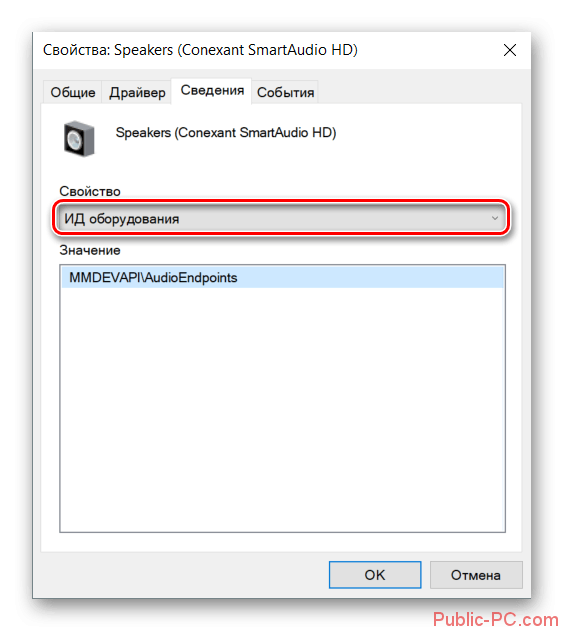
Как найти драйвер по ID устройства
После того, как вы получили идентификатор нужного оборудование, вам требуется воспользоваться специальными онлайн-сервисами для поиска нужных драйверов к данному оборудованию. Таковых сервисов можно найти очень много в сети, но мы выделим только самые основные из них.
Сервис 1: DevID
Это самый знаменитый и крупный на сегодня сервис по поиску драйверов по ID-номеру оборудования. У него одна из самых крупных баз данных, в которую внесено более 47 миллионов драйверов для различных устройств (если верить информации с сайта). Библиотека драйверов регулярно обновляется.
Итак, использование данного сервиса происходит следующим образом:
- Перейдите на официальный сайт сервиса. Здесь воспользуйтесь поисковой строкой, которая расположена в самом верху страницы. Вставьте туда ранее скопированный идентификатор устройства и нажмите на кнопку «Искать».
- На странице с результатами вы сможете просмотреть весь перечень драйверов для этого устройства. Для удобства здесь есть возможность выбора операционной системы, на которую нужно будет скачать и установить данные драйвера. Чтобы приступить к скачиванию драйвера, воспользуйтесь иконкой дискеты, что расположена справа от наименования файла.
- Для скачивания драйвера с сайта вам нужно будет подтвердить, что вы не являетесть роботом, то есть ввести капчу от Google. После этого вы получите доступ к двум ссылкам. Одна из них позволит вам скачать архив с драйверами, а другая даст возможность скачать оригинальный установочный файл. Выберите нужный для вас вариант и кликните по ссылке.
- При условии, что вы выбрали вариант со скачиванием архива, вам не потребуется ничего делать, так как скачивание начнётся автоматически. В противном же случаем нужно будет заново ввести капчу и скачать сам файл-установщик драйвера.
- Если вами был скачен архив, то распакуйте его после загрузки на компьютер. Вам необходимо извлечь из папки с дайверами файл-установщик и запустить его.
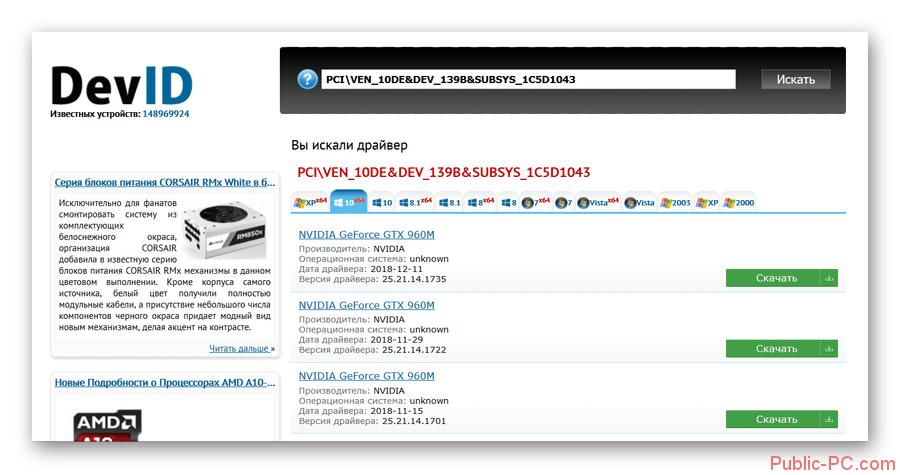
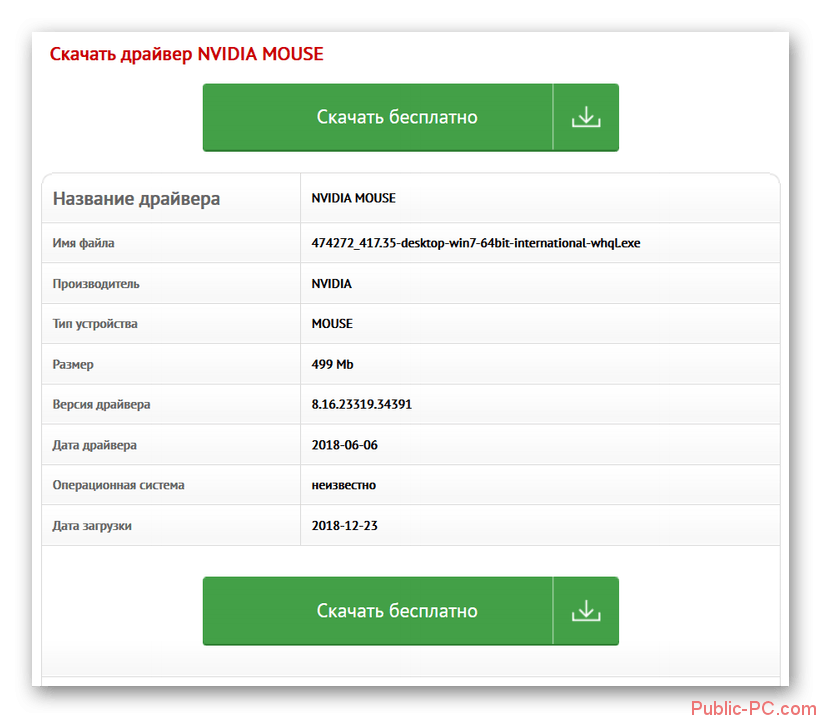
Так как статья про то, как найти драйвер по ID-устройства, процесс установки не будет подробно расписываться. Обычно на нём не должно возникать никаких сложностей, так как вам нужно будет только действовать по инструкциям мастера установки драйвера.
Сервис 2: DevID DriverPack
Этот онлайн-сервис чем-то похож на предыдущий, но инструкция для него всё-таки несколько отличается:
- Перейдите на сайт сервиса и обратите внимание на поисковую строку, которая расположена в верхней части страницы. Сюда нужно вставить скопированное ранее ID-оборудования. Под поисковой строкой выберите операционную систему, для которой скачивается драйвер, здесь нужно указать разрядность вашей ОС.
- Когда все данные будут заполнены, нажмите на Enter или кнопку «Найти драйверы».
- Затем вы увидите полный список драйверов, которые подходят под заданные вами параметры и ID. Чтобы скачать необходимый, воспользуйтесь одноимённой кнопкой, которая расположена напротив названия драйвера.
- Будет выполнена загрузка файла на ваш компьютер. Когда она завершится вам нужно будет только запустить скаченную программу.
- Если вы получили предупреждение от системы безопасности, то просто нажмите «Запустить». При условии, что такое предупреждение выскакивает постоянно, нажмите правой кнопкой мыши по значку скаченной программы и выберите из контекстного меню «Запуск от имени администратора».
- Откроется окошко, где будет предложено установить для компьютера все необходимые драйвера в автоматическом режиме. Однако вам нужно поставить «дрова» только на какое-то конкретное устройство. Так как вы искали драйвера по ID, то нажмите на пункт «Установить драйвера только для (название устройства)».
- Запустится мастер установки драйвера. Здесь нужно только нажать на кнопку «Далее».
- Начнётся установка драйверов, за ходом которой вы можете следить в специальном окне. Оно автоматически закроется, когда установка драйверов будет завершена.
- После этого вы должны увидеть сообщение об успешной установке драйверов для требуемого устройства. Если у вас уже будут установлены нужные драйвера, то программа оповестит вас об этом, написав, что обновление для этого устройства не требуется. Чтобы завершить установку, просто нажмите на кнопку «Готово».
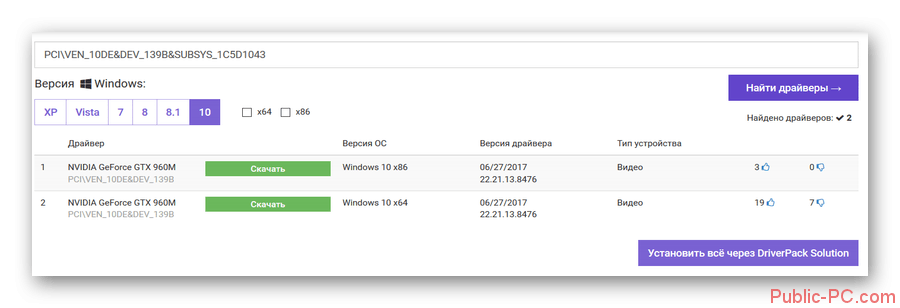
Скачивая драйвера по ID-оборудования нужно проявлять осторожность, особенно, если вы пользуетесь какими-то сторонними ресурсами, которые не были рассмотрены в данной статье. Дело в том, что есть ресурсы, которые пытаются подсунуть вам под видом нужного драйвера вредоносное ПО или вирус.
Иногда случается так, что по ID не находится нужных драйверов или вы не можете получить сам идентификатор оборудования. В таком случае можно попытаться воспользоваться программами для общего обновления драйверов, например, DriverPack Solution или DriverHub. Данные программы просты в использовании, благодаря чему вы сможете установить нужные драйвера всего за несколько кликов мыши.
Как видите, по уникальному идентификатору устройства вы можете получить доступ к основным драйверам, которые оно использует.